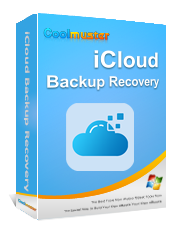Как перенести фотографии из одной учетной записи iCloud в другую на ПК/ Mac , iPhone/iPad?

Перенос фотографий из одной учетной записи iCloud в другую может оказаться важным при переходе на новый iPhone или управлении несколькими учетными записями. У многих пользователей возникают вопросы по этому поводу. Вот распространенный вопрос от сообщества поддержки Apple:
« У меня много фотографий, поэтому я не хочу использовать Airdrop. Как мне экспортировать/импортировать все мои фотографии/видео с рабочего iPhone с электронной почтой iCloud на личный iPhone с электронной почтой iCloud, сохраняя при этом исходный размер и метаданные? »
Чтобы решить эту проблему, в этом руководстве будут рассмотрены несколько методов, которые помогут вам беспрепятственно переносить фотографии, сохраняя их качество и метаданные. Независимо от того, используете ли вы ПК, Mac , iPad или iPhone, мы поможем вам. Пожалуйста, продолжайте читать.
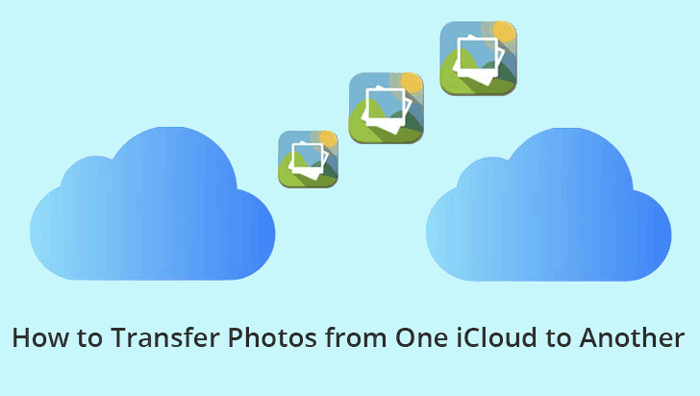
Использование ПК или Mac для переноса фотографий между учетными записями iCloud является простым и эффективным. Этот метод гарантирует, что все ваши фотографии будут перенесены с сохранением исходного качества и метаданных. Однако для этого требуется ручное вмешательство и достаточно места на вашем ПК или Mac .
Вот пошаговое руководство:
Шаг 1. Начните.
Шаг 2. Загрузите фотографии из одной учетной записи iCloud.

Шаг 3. Загрузите фотографии в другую учетную запись iCloud.

Для пользователей с большим количеством фотографий важно иметь надежное и высокоскоростное подключение к Интернету, чтобы минимизировать время передачи. Кроме того, разделение фотографий на более мелкие группы может помочь более эффективно управлять процессом.
Библиотека фотографий iCloud — удобный инструмент для управления фотографиями на разных устройствах и в разных учетных записях. Ваши фотографии начнут синхронизироваться с новой учетной записью iCloud ( Советы : Узнайте, что делать, если фотографии iCloud не синхронизируются >>). Этот метод прост и хорошо интегрируется со встроенной системой управления фотографиями iPhone.
Выполните следующие действия:

Стоит отметить, что обновление плана хранения iCloud может помочь разместить большие библиотеки фотографий и обеспечить более плавный процесс передачи. Кроме того, регулярная проверка состояния синхронизации может помочь быстро выявить и устранить любые проблемы.
Использование общих альбомов — это удобный способ передачи фотографий. Этот метод идеально подходит для быстрой передачи определенных наборов фотографий и позволяет вам выбрать, какими фотографиями поделиться. Это также обеспечивает простой способ поделиться фотографиями с семьей и друзьями.
Вот как:

Для пользователей, которым необходимо перенести более 5000 фотографий, создание нескольких общих альбомов может быть приемлемым решением. Кроме того, этот метод позволяет совместно обмениваться фотографиями и комментировать, что делает его идеальным для групповых мероприятий и семейного обмена.
Советы:
Airdrop может передавать фотографии между устройствами Apple по беспроводной сети. Этот метод может занять много времени для больших библиотек фотографий и не идеален для передачи тысяч фотографий. Тем не менее, это полезно для быстрой передачи небольших пакетов без подключения к Интернету.
Вот процесс:

При передаче больших объемов рассмотрите возможность разделения фотографий на более мелкие партии, чтобы обеспечить более плавную передачу. Кроме того, убедитесь, что оба устройства полностью заряжены, чтобы избежать перерывов в процессе передачи.
Советы :
Для тех, кто ищет альтернативу iCloud, Coolmuster iCloud Backup Recovery предлагает мощное решение. Этот метод предлагает надежный и эффективный способ перемещения фотографий без использования iCloud, что особенно полезно для больших библиотек фотографий.
Coolmuster iCloud Backup Recovery — это комплексный инструмент для извлечения фотографий и других данных из резервных копий iCloud. Вот почему он выделяется:
Загрузите и установите Coolmuster iCloud Backup Recovery:
01 Откройте Coolmuster iCloud Backup Recovery на своем компьютере. Затем введите свой Apple ID и пароль, чтобы войти в свою учетную запись iCloud.

02 Выберите «Фотографии» и другие типы файлов, которые вам нужны, и нажмите «Далее». Затем программное обеспечение просканирует и отобразит ваши файлы резервных копий iCloud.

04 Перейдите на вкладку «Фотографии», выберите нужные фотографии и нажмите «Восстановить на компьютер», чтобы загрузить фотографии iCloud на свой компьютер.

Советы . После того как вы перенесли фотографии iCloud на компьютер Windows , вы можете обратиться к этому руководству, чтобы перенести фотографии с компьютера на iPhone .
Coolmuster iCloud Backup Recovery также поддерживает восстановление других типов данных, таких как сообщения, контакты и документы, что делает его универсальным инструментом для управления резервными копиями iOS .
Перенос фотографий из одной учетной записи iCloud в другую может показаться сложной задачей, но при наличии правильных методов и инструментов это можно сделать эффективно и результативно. Независимо от того, решите ли вы использовать библиотеку фотографий iCloud, общие альбомы, Airdrop и т. д., каждый метод имеет свои преимущества и недостатки. Учитывайте свои конкретные потребности, такие как количество фотографий и доступное хранилище, чтобы выбрать лучший для вас метод.
Мы надеемся, что это руководство было полезным. Если у вас есть дополнительные вопросы или вам нужна дополнительная помощь, свяжитесь с нами или обратитесь к официальным ресурсам поддержки.
Похожие статьи:
Как перенести контакты из iCloud на iPhone 15/14/13/12? [Решено]
[Решено] Как быстро загрузить фотографии из iCloud на iPhone
[Решено] Как синхронизировать фотографии из iCloud на Android тремя гибкими способами?
Как получить доступ к фотографиям iCloud на разных платформах? 5 мощных методов

 Перевод с телефона на телефон
Перевод с телефона на телефон
 Как перенести фотографии из одной учетной записи iCloud в другую на ПК/ Mac , iPhone/iPad?
Как перенести фотографии из одной учетной записи iCloud в другую на ПК/ Mac , iPhone/iPad?